Importeren van DV- of HDV-camera (Video vastleggen)
Voor het importeren van digitale video zet u uw DV- of HDV-apparaat in afspeelmodus, klikt u op Video opnemen en selecteert u uw apparaat in het vervolgemenu Bron boven het voorbeeldgebied.
U dient tevens te controleren of de bestemmingsmap, compressie-instellingen en andere opties naar wens zijn ingesteld in de andere panelen. (Zie Importbronnen.)
De video die momenteel wordt afgespeeld op het bronapparaat moet nu zichtbaar zijn in het voorbeeldgedeelte van het venster. Aan de rechterrand van het videovoorbeeld ziet u een schaal die het actuele audioniveau aangeeft.

Wanneer u een DV- of HDV-bron hebt geselecteerd, vindt u in het centrale deel van Importer knoppen voor het bekijken en importeren van het materiaal op de band.
Onder het voorbeeld vindt u een rij knoppen voor het automatiseren van de opname door begin- en eindmarkeringen (markering in en markering uit) te plaatsen. Zie Video en audio opnemen voor meer informatie.
Een andere rij knoppen, de transportbalk, dient als uw navigatieconsole voor het bronapparaat.

De transportbalk voor DV- en HDV-import met (vanaf links) springknoppen en indicatie van de tijdcode, transportknoppen, een shuttle-knop en een audioknop met een schuifknop voor het instellen van het voorbeeldvolume.
De indicator van de huidige tijdcode 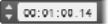 toont de weergavepositie op basis van de tijdcode die tijdens het filmen op de band is opgenomen. De vier delen staan voor uren, minuten, seconden en frames. Links naast de indicator ziet u twee pijlknoppen; gebruik deze knoppen om de positie met één frame naar achter of voren te laten springen.
toont de weergavepositie op basis van de tijdcode die tijdens het filmen op de band is opgenomen. De vier delen staan voor uren, minuten, seconden en frames. Links naast de indicator ziet u twee pijlknoppen; gebruik deze knoppen om de positie met één frame naar achter of voren te laten springen.
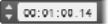 toont de weergavepositie op basis van de tijdcode die tijdens het filmen op de band is opgenomen. De vier delen staan voor uren, minuten, seconden en frames. Links naast de indicator ziet u twee pijlknoppen; gebruik deze knoppen om de positie met één frame naar achter of voren te laten springen.
toont de weergavepositie op basis van de tijdcode die tijdens het filmen op de band is opgenomen. De vier delen staan voor uren, minuten, seconden en frames. Links naast de indicator ziet u twee pijlknoppen; gebruik deze knoppen om de positie met één frame naar achter of voren te laten springen.Van links naar rechts staan de transportknoppen 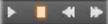 afspelen/pauze, stoppen, terugspoelen en snel vooruitspoelen. Deze knoppen geven opdrachten aan uw camera door. Het gebruik ervan is gelijk aan de knoppen van de camera, maar is normaal gesproken handiger.
afspelen/pauze, stoppen, terugspoelen en snel vooruitspoelen. Deze knoppen geven opdrachten aan uw camera door. Het gebruik ervan is gelijk aan de knoppen van de camera, maar is normaal gesproken handiger.
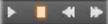 afspelen/pauze, stoppen, terugspoelen en snel vooruitspoelen. Deze knoppen geven opdrachten aan uw camera door. Het gebruik ervan is gelijk aan de knoppen van de camera, maar is normaal gesproken handiger.
afspelen/pauze, stoppen, terugspoelen en snel vooruitspoelen. Deze knoppen geven opdrachten aan uw camera door. Het gebruik ervan is gelijk aan de knoppen van de camera, maar is normaal gesproken handiger.Sleep de oranje naald op de shuttle-knop  naar links of rechts om de weergavepositie naar achteren of voren te veranderen. De motorsnelheid neemt toe naarmate u de naald verder van het midden sleept. Zodra u de naald loslaat, gaat hij terug naar de middenpositie en wordt de weergave gepauzeerd.
naar links of rechts om de weergavepositie naar achteren of voren te veranderen. De motorsnelheid neemt toe naarmate u de naald verder van het midden sleept. Zodra u de naald loslaat, gaat hij terug naar de middenpositie en wordt de weergave gepauzeerd.
 naar links of rechts om de weergavepositie naar achteren of voren te veranderen. De motorsnelheid neemt toe naarmate u de naald verder van het midden sleept. Zodra u de naald loslaat, gaat hij terug naar de middenpositie en wordt de weergave gepauzeerd.
naar links of rechts om de weergavepositie naar achteren of voren te veranderen. De motorsnelheid neemt toe naarmate u de naald verder van het midden sleept. Zodra u de naald loslaat, gaat hij terug naar de middenpositie en wordt de weergave gepauzeerd.Het voorbeeldvolume instellen: U stelt het weergavevolume voor de voorbeeldweergave in de door met muisaanwijzer naar het gedeelte van de knop audio/dempen op de onderste balk van de mediabestandsbrowser te gaan. Er verschijnt een volumeschuifknop naast de knop. Sleep de knop omhoog en omlaag om het volume in te stellen. Klik op de knop audio/dempen om het dempen in en uit te schakelen.

Inschakelingsmarkering/Uitschakelingsmarkering: De markering in en markering uit tijdcodevakken boven de einden van de transportbalk geven het geplande begin- en eindpunt van een video-opname aan.
NB: DV- en HDV-bronnen zijn ook geschikt voor snapshots.
De Importer ondersteunt twee methoden voor het selecteren van een reeks te importeren video's.
Bij de handmatige methode bekijkt u de voorbeeldweergave en klikt u op Opname starten bij het begin van het gewenste materiaal. Zodra u het einde van het segment bereikt, klikt u op Opname stoppen. Als u over doorlopende tijdcode op het bronmateriaal beschikt en u Bij einde band stoppen op “Aan” hebt ingesteld in het paneel Modus, dan kunt u de computer verlaten; de Importer sluit de import af wanneer het einde van de band is bereikt.
De automatische opnamemethode is goed voor het instellen van de eindpunten van uw opname (de “markering in” en “markering uit”), waarbij u heel precies frames kunt selecteren, en voor onbewaakte imports die moeten stoppen voor het einde van het opgenomen materiaal.
Soms is het handig om de beginmarkering in te stellen en de eindmarkering open te laten. Als u op Opname starten klikt, zoekt de Importer de begintijd en gaat deze vervolgens opnemen totdat u de opname stopt (of het einde van de band wordt bereikt).
U kunt ook een eindmarkering instellen en de markering in leeg laten. Als u op Opname starten klikt, begint het importeren meteen; de import wordt automatisch beëindigd bij de markering uit. Het invoeren van een duur en een markering uit is hetzelfde. Wat u ook invoert, de Importer berekent en toont de andere waarde automatisch.
NB: Controleer voordat u begint met importeren of de instellingen in het gedeelte Instellingen en de andere instellingen (zie Importbronnen) correct zijn geconfigureerd.
1 Controleer of er geen markeringen zijn ingesteld. Indien nodig gebruikt u de knop van het vak om het met één klik leeg te maken.
2 Start de weergave van de bronband handmatig voor het gewenste beginpunt van de opname.
3 Klik op de knop Opname starten zodra het beginpunt wordt bereikt. De knop verandert nu in Opname stoppen.
4 Aan het einde van het segment klikt u nogmaals op de knop. Het opgenomen materiaal wordt opgeslagen in de bibliotheek.
5 Stop de weergave handmatig (tenzij automatisch uitschakelen is ingeschakeld, zie hierboven).
1 Gebruik de knoppen van de tijdteller om de waarden voor de markeringen in en uit in te stellen – het begin- en eindpunt van het gewenste materiaal.
U stelt de markering in in door ofwel een waarde direct in het beginvak in te voeren of door naar het gewenste punt te navigeren en op de knop Start te klikken. Ga op vergelijkbare manier te werk om de markering uit in te stellen.
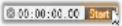
2 Klik op Opname starten. Studio zet het bronapparaat op de beginmarkering en begint automatisch met de opname.
3 Wanneer de markering uit wordt bereikt, wordt de import afgesloten en het bronapparaat gestopt.
4 Het opgenomen materiaal wordt opgeslagen in de bibliotheek.